- El chat de Microsoft Teams es una herramienta útil que puede utilizar para comunicarse con sus colegas
- Pero Microsoft Teams puede confundir a los usuarios, especialmente si no marca los chats como leídos. En esta guía, le mostraremos exactamente cómo puede solucionar este problema.
- Este artículo es parte de nuestro centro de solución de problemas de Microsoft Teams. Dirígete a esta sección del sitio web para leer más sobre MS Teams.
- Visita nuestro Microsoft Teams Hub para obtener guías adicionales, así como consejos y trucos sobre cómo convertirse en un usuario avanzado de Teams
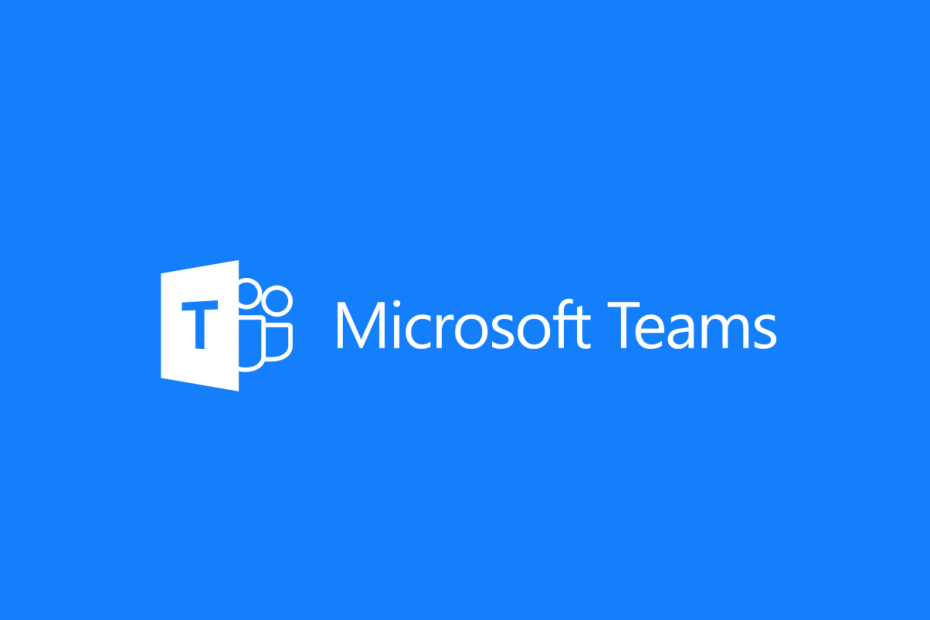
Este software mantendrá sus controladores en funcionamiento, lo que lo mantendrá a salvo de errores comunes de la computadora y fallas de hardware. Verifique todos sus controladores ahora en 3 sencillos pasos:
- Descarga DriverFix (archivo de descarga verificado).
- Hacer clic Iniciar escaneo para encontrar todos los controladores problemáticos.
- Hacer clic Actualizar los controladores para conseguir nuevas versiones y evitar averías en el sistema.
- DriverFix ha sido descargado por 0 lectores este mes.
Como todos sabemos, los chats en Microsoft Teams son una característica crucial porque permite a los usuarios comunicarse de manera rápida y eficiente. Sin embargo, muchas personas se encontraron con un problema de chat molesto.
Microsoft Teams no marcará un chat como leído. Por lo tanto, el icono de chat aparecerá como si tuviera un mensaje no leído, incluso si este no es el caso.
Un usuario informó lo siguiente en el foro oficial de Microsoft:
¿El grupo de chat muestra un círculo rojo con un 1? Supongo que hay un chat no leído en alguna parte. No puedo encontrarlo y no me importa. Quiero que el círculo se vaya. ¿Cómo hago esto?
Entonces, el círculo rojo permanece, pero no hay chat no leído en ninguna parte. Hoy le mostraremos cómo puede solucionar este problema.
¿Los chats no se marcarán como leídos en Microsoft Teams? Arregle esto en poco tiempo
1. Desactivar todas las notificaciones
- Ir Ajustes.
- Desactive todas las notificaciones.
- Habilítelos después de unos minutos.
¡Aprenda a usar Microsoft Teams en Windows 10 con nuestra guía detallada!
2. Comprueba si la sesión de chat está oculta
Microsoft Teams oculta los chats a lo largo del tiempo si no se utilizan. Por lo tanto, compruebe si tiene mensajes ocultos. Eventualmente, puedes silenciar la conversación.
- Haga clic en los tres puntos.
- Seleccione Silencio.
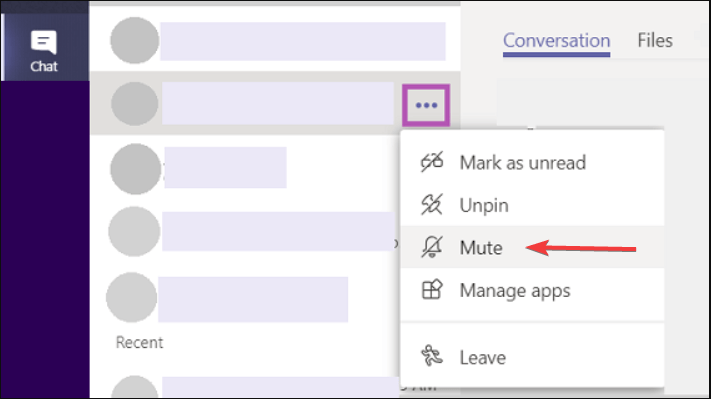
3. Cerrar sesión y volver a iniciar sesión
Cierre sesión en Microsoft Teams y vuelva a iniciarla. Esta es una mejor solución que cerrar el programa y / o reiniciar la computadora.
4. Resuelve el problema con Alt + Tab.
- Mientras esté en el programa, presione Alt + Tab.
- Cierre la insignia seleccionando la X en la esquina de la ventana que aparece.
Conclusión
Si bien esto no es un problema grave, para muchos usuarios sigue siendo molesto ver esa notificación cada vez que abren Microsoft Teams. Afortunadamente, el problema se puede resolver en poco tiempo con nuestras soluciones rápidas.
Considerándolo todo, el chat en Teams es genial. Sin embargo, Microsoft debería mejorar la función.
Además, no puede eliminar conversaciones. Por lo tanto, si sigue apareciendo una notificación como esta y conoce la conversación que la está provocando, no puede eliminarla para resolver el problema de forma permanente.
¿Encontraste útiles nuestras soluciones? ¿Con qué frecuencia usa la función de chat en Microsoft Teams? ¡Háganos saber en la sección de comentarios a continuación!
Preguntas frecuentes
Si desea eliminar los mensajes de chat, todo lo que necesita hacer es mantener presionados los mensajes respectivos para que la opción de eliminar aparezca en la pantalla. Seleccione Eliminar y el mensaje se eliminará inmediatamente.
Microsoft Teams guarda todos los mensajes de chat desde el primer mensaje enviado, pero solo muestra los mensajes enviados durante los últimos dos meses. Para acceder a su historial de chat de Teams, cree un nuevo chat, agregue los participantes en la sesión de chat inicial al grupo y Teams recuperará la conversación.
Microsoft Teams puede albergar chats privados de hasta 100 miembros. Esta limitación se debe al hecho de que los chats de Teams se basan en el backend de Microsoft Exchange, donde el límite de mensajería es de 100 personas.


